入手Nexus S3天,安装完毕BT5。
首先是刷机,安装了小米系统,发现不好用,又折回google原系统,遇到问题recovery修改的问题,后来再官网下载原版recovery,原版Android rom刷机,然后ota升级4.1.1版。
root pro成功后,又安装了terminal app,付费的busybox pro,玩了会儿不带感,于是安装BT5.
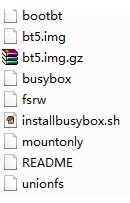
1、在BT官网下载BT5 for arm,解压缩后然后加压缩bt5.img.gz
2、发现直接解压缩后的bt5.img 大小为4.88GB,无法copy到sdcard中
3、启动vmware Ubuntu,并copy bt5.img.gz到ubuntu环境
4、终端下运行
gunzip bt5.img.gz
mv bt5.img bt5.old.img
dd if=/dev/zero of=bt5.img bs=4k count=900000
mke2fs -F -i 8192 bt5.img
mkdir bt5old bt5new
mount -o loop bt5.old.img bt5old
mount -o loop bt5.img bt5new
cd bt5old
cp -rp * ../bt5new
生成一个3.x GB文件,可以copy到sdcard中
5、手机连接电脑,并在sdcard中创建一个文件夹bt5,然后copy
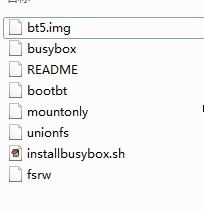
到sdcard中bt5文件夹下
6、手机root下,启动terminal,进入bt5文件夹
7、运行sh bootbt
8、这时候bt5已经成功运行了,启动vncserver
终端输入vncserver -geometry 800x480(这个分辨率无所谓,自己看着来)
运行后会返回一个 log文件,查看一下就知道是什么端口
9、手机安装vnc app,推荐pocketcloud
运行后
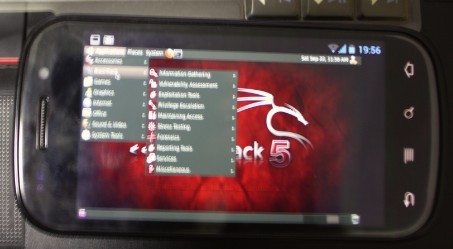
照的太糙,凑合看吧!




















 2089
2089











 被折叠的 条评论
为什么被折叠?
被折叠的 条评论
为什么被折叠?








